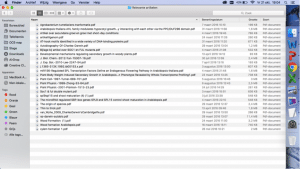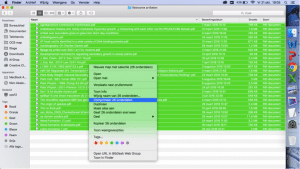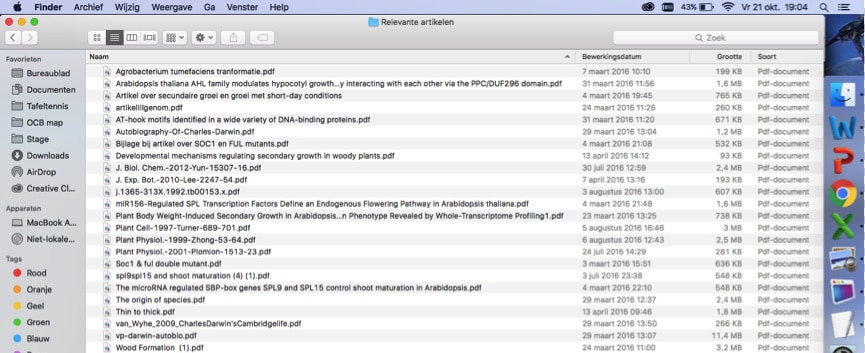
Hoe kun je zelf een ZIP-bestand maken?
Zip-bestanden zijn erg handige bestanden. Een zip-bestand kun je eigenlijk zien als een map. Er kunnen meerdere bestanden in één zip-bestand worden geplaatst. Het voordeel van een zip-bestand is dat de documenten die erin worden geplaatst gecomprimeerd worden. Hierdoor wordt de bestandsgrootte kleiner en is het bestand gemakkelijker te versturen. Zo kun je een groot aantal bestanden bijvoorbeeld per mail versturen. Iemand anders kan de bestanden vervolgens weer uit het zip-bestand halen. Maar, hoe maak je zelf zo’n zip-bestand?
Op de meeste computers is het maken van een zip-bestand standaard mogelijk. Hiervoor hoef je geen programma’s te installeren. We leggen hier onder stap-voor-stap uit hoe je een zip-bestand kunt maken.
Stap 1 – Plaats de bestanden voor je zip-bestand in één map
Stap 2 – Maak het zip-bestand aan
Stap 3 – Een zip-bestand versturen per e-mail
Stap 4 – Zelf een zip-bestand uitpakken
Help, het maken van een zip-bestand lukt niet!
Vragen over het zelf maken van een zip-bestand
Stap 1 – Plaats de bestanden voor je zip-bestand in één map
Om het overzichtelijk te houden is het verstandig om alle bestanden die u in het zip-bestand wilt plaatsen in één map te zetten. U kunt bijvoorbeeld een map ‘zip-bestand’ op uw bureaublad aanmaken en hier alles in plaatsen. (Klik op de foto voor een grotere afbeelding).
Stap 2 – Maak het zip-bestand aan
Selecteer vervolgens alle bestanden en klik op de rechtermuisknop. U ziet hier ‘kopieren naar’ staan. Ga hierover heen en er verschijnt een submenu. Klik vervolgens op ‘Gecomprimeerde map’. Het zip-bestand wordt nu gemaakt en in dezelfde map geplaatst. Deze kunt u vervolgens bijvoorbeeld naar iemand e-mailen. (Klik op de foto voor een grotere afbeelding).
Stap 3 – Een zip-bestand versturen per e-mail
Als je een zip-bestand hebt gemaakt kun je hem per mail gaan versturen.
Je opent hiervoor je mail en klikt op ‘bestanden bijvoegen’. Vervolgens selecteer je je zojuist gemaakte zip-bestand. Dit zip bestand is nu als bijlage toegevoegd aan de e-mail en kan geopend worden door de ontvanger. (Klik op de foto voor een grotere afbeelding).
Stap 4 – Zelf een zip-bestand uitpakken
Een zip-bestand uitpakken op een Macbook
Als je gebruik maakt van een macbook gaat het uitpakken van een zip-bestand vrijwel vanzelf. Je dubbel-klikt op het icoontje van het zip-bestand en het bestand wordt uitgepakt.
Een zip-bestand uitpakken op een Windows-computer
Als je een zip-bestand wilt uitpakken op een Windows-computer klik je met je rechter muisknop op het zip-bestandje en kies je voor ‘uitpakken’. Het zip-bestand wordt nu uitgepakt.
Help, het maken van een zip-bestand lukt niet!
Lukt het niet om een zip-bestand te maken? Hierbij een tip: je kunt het programma Winrar installeren. Volg na de installatie de stappen en als het goed is zou het dan moeten lukken.
Vragen over het zelf maken van een zip-bestand
Heb je nog vragen over het maken van een zip-bestand? Of over iets heel anders? Laat het gerust weten door middel van een reactie hier onder.